Puoi visualizzare le dashboard definite dall'utente e le dashboard LookML sul tuo dispositivo mobile nell'applicazione mobile Looker. Puoi anche visualizzare i Look nell'app.
Apertura di una dashboard
Puoi accedere alle dashboard dalle schermate Visualizzati di recente e Preferiti, durante la visualizzazione di una lavagna che segui o durante la navigazione dei contenuti nelle cartelle nell'app mobile Looker.
Per aprire una dashboard nell'app, seleziona la scheda dei contenuti per la dashboard:

Puoi anche cercare una dashboard specifica nelle schermate Visualizzati di recente e Preferiti.
Per aprire una dashboard LookML nell'app, vai alla cartella Dashboard LookML e seleziona la dashboard. Se una dashboard LookML è stata bloccata su una lavagna che hai aggiunto all'elenco delle tue lavagne, puoi aprire la dashboard LookML mentre visualizzi la lavagna nell'app.
Visualizzare una dashboard
Le dashboard includono i seguenti elementi:

- Pulsante Indietro: torna alla schermata precedente.
- Titolo dashboard: visualizza il titolo della dashboard.
- Menu con tre puntini: offre le opzioni per aggiungere o rimuovere la dashboard dai preferiti, condividere la dashboard, copiare il link sulla dashboard o visualizzare le informazioni sulla dashboard.
- Indicatore ultimo aggiornamento della dashboard: indica la data in cui è stata eseguita una query sui dati nella dashboard (o "è stata aggiornata") dal database.
- Icona Ricarica dati: aggiorna i dati sulla dashboard. Questa operazione è spesso utile dopo la modifica dei filtri.
- Filtri della dashboard: mostra i filtri della dashboard aggiunti a una dashboard. Puoi modificare temporaneamente i valori dei filtri della dashboard mentre sei all'interno dell'app per vedere come cambiano i dati.
- Icona cartella: apre la barra laterale Contenuti cartella, che ti consente di sfogliare le cartelle a cui puoi accedere mentre visualizzi la dashboard.
- Riquadri delle dashboard: mostra uno o più riquadri della dashboard in una singola colonna verticale.
Passare dalla modalità verticale a quella orizzontale e viceversa
Quando visualizzi una dashboard o un look nell'app mobile Looker, puoi ruotare lo schermo del dispositivo mobile per passare dalla modalità verticale a quella orizzontale e viceversa.
I contenuti vengono visualizzati in modalità verticale per impostazione predefinita. La modalità Ritratto può essere utile per visualizzare più riquadri della dashboard contemporaneamente sullo schermo:
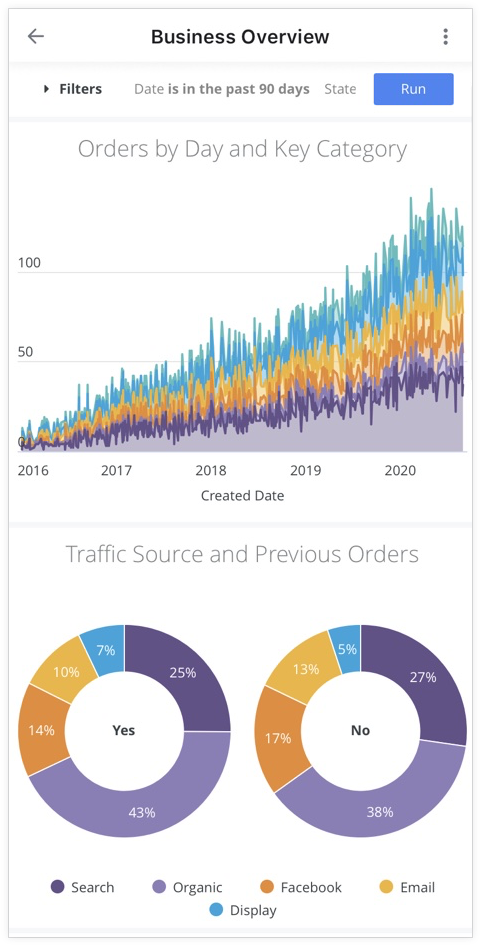
In modalità Orizzontale, i riquadri della dashboard si espandono orizzontalmente per riempire l'ampiezza dello schermo:

Modifica temporanea dei valori dei filtri
Le dashboard Looker possono avere uno o più filtri che interessano uno o più riquadri delle dashboard.
Puoi modificare temporaneamente i valori dei filtri delle dashboard per vedere come cambiano i dati. La modifica dei valori del filtro nell'app non influirà sui risultati della dashboard di nessun altro.
Nella dashboard è visualizzata l'icona di un filtro e il numero di filtri che sono stati aggiunti nella parte superiore della dashboard nell'app mobile.
Per visualizzare i filtri aggiunti a una dashboard, seleziona l'icona del filtro o il testo che indica il numero di filtri aggiunti:
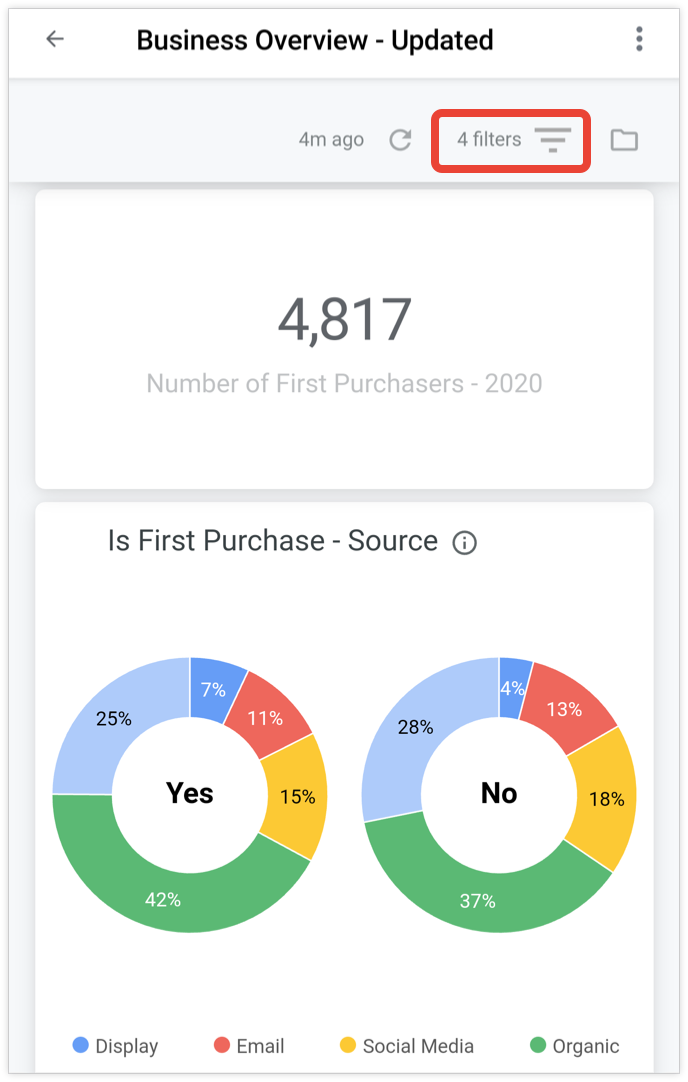
Puoi modificare temporaneamente il valore di un filtro della dashboard. Ad esempio, per modificare il filtro nel campo Stato, seleziona è qualsiasi valore.
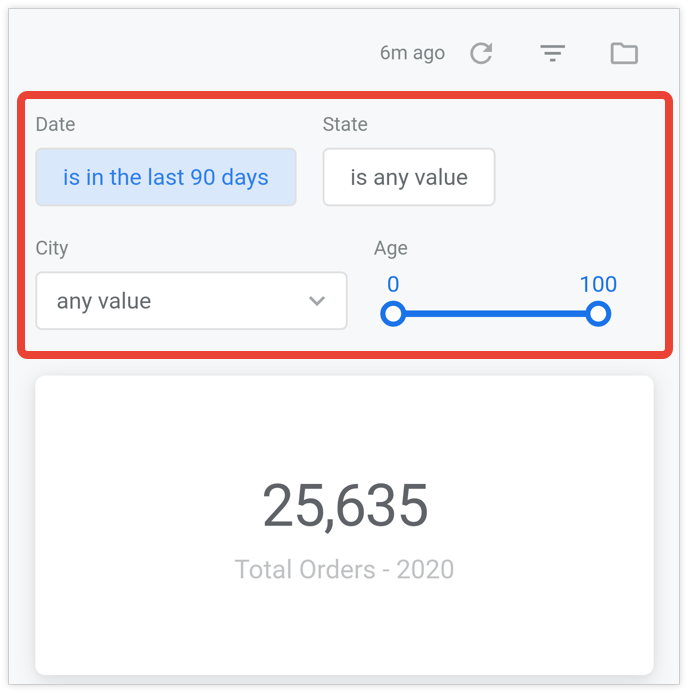
In questo esempio, il filtro State (Stato) utilizza un controllo avanzato per consentirti di iniziare a digitare i valori da applicare alla dashboard. Il valore inserito è California, quindi il filtro State is any value diventa State is California.

Seleziona l'icona Ricarica dati per vedere in che modo le modifiche del valore del filtro influiscono sui tuoi dati:

Per ulteriori informazioni su come apportare modifiche temporanee ai filtri per i valori nelle dashboard, consulta la pagina della documentazione relativa alla visualizzazione delle dashboard.
Usa il menu con tre puntini della dashboard
L'app mobile Looker visualizza un menu con tre puntini nella parte superiore di una dashboard.
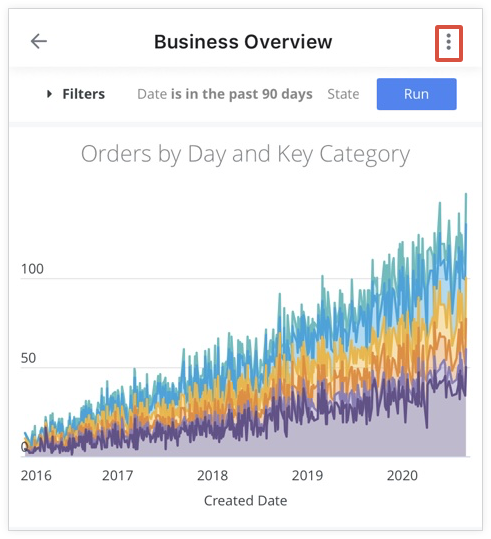
Seleziona il menu con tre puntini per una dashboard definita dall'utente e utilizzare le seguenti opzioni:
- Aggiungi ai Preferiti o Rimuovi dai Preferiti: aggiungi una dashboard ai tuoi preferiti o rimuovine una dai tuoi preferiti.
- Condividi: condividi un link a una dashboard dal tuo dispositivo mobile.
- Copia link: copia il link in una dashboard.
- Informazioni: visualizza le informazioni su una dashboard, inclusi il titolo, le visualizzazioni e i preferiti, la data di creazione della dashboard e il nome dell'utente che ha creato la dashboard.
Il menu con tre puntini per una dashboard LookML include le opzioni per condividere la dashboard o copiare il link alla dashboard.
Puoi accedere al menu con tre puntini per una dashboard anche dalle schermate Visualizzati di recente e Preferiti, una tavola o una cartella che contiene la dashboard.
Aggiunta o rimozione di una dashboard dai tuoi preferiti
La schermata Preferiti nell'app mobile Looker elenca le dashboard definite dall'utente che hai aggiunto ai tuoi preferiti.
Per aggiungere una dashboard ai tuoi preferiti mentre la visualizzi o dalla schermata Visualizzati di recente, a una lavagna o a una cartella:
- Seleziona il menu con tre puntini per la dashboard.
- Scegli Aggiungi ai Preferiti.
Per rimuovere una dashboard dai tuoi preferiti mentre la visualizzi o dalla schermata Visualizzati di recente, dalla schermata Preferiti, da una lavagna o da una cartella:
- Seleziona il menu con tre puntini per una dashboard che hai aggiunto ai preferiti.
- Scegli Rimuovi dai Preferiti.
Condivisione di una dashboard
Puoi condividere le dashboard con altri utenti utilizzando le opzioni di condivisione disponibili sul tuo dispositivo mobile o un servizio di terze parti integrato con Looker, ad esempio Slack.
Copiare il link a una dashboard
Puoi copiare il link a una dashboard negli appunti del tuo dispositivo mobile:
- Seleziona il menu con tre puntini per la dashboard.
- Seleziona Copia link.
Dopo aver copiato un link, l'app visualizza il messaggio Link copiato negli appunti.
Visualizzare le informazioni su una dashboard
Seleziona Ottieni informazioni dal menu con tre puntini per una dashboard definita dall'utente, in modo da visualizzare le seguenti informazioni:
- Titolo: mostra il titolo della dashboard, il numero di visualizzazioni e il numero di preferiti
- Created (Creata): mostra la data di creazione della dashboard e il nome dell'utente che l'ha creata.
